บางครั้งคุณอาจต้องล้างประวัติการเข้าชมเมื่อทำการทดสอบเว็บไซต์ โดยเฉพาะหากคุณเป็นนักพัฒนาซอฟต์แวร์ นักพัฒนาเว็บใช้ F12 เครื่องมือสำหรับนักพัฒนา (a.k.a. Inspector) ปิดใช้งานการแคชเมื่อออกแบบเว็บไซต์
นอกจากวิธีการของเครื่องมือสำหรับนักพัฒนาแล้ว ยังมีฟีเจอร์ Firefox ที่ยอดเยี่ยมอีกชื่อหนึ่งที่เรียกว่า ลืมเกี่ยวกับเว็บไซต์นี้ ที่ล้างแคช คุกกี้ ข้อมูลไซต์ และประวัติสำหรับเว็บไซต์เฉพาะในคลิกเดียว
วิธีล้างแคช Firefox, คุกกี้, ประวัติสำหรับเว็บไซต์เฉพาะ
เพื่อจุดประสงค์ในการแสดงภาพประกอบ เรามาตรวจสอบว่าไซต์นั้นถูกแคชโดย Firefox หรือไม่ ซึ่งสามารถทำได้โดยเปิดเครื่องมือสำหรับนักพัฒนา (F12) และโหลดเว็บไซต์ซ้ำ เนื้อหาจะถูกแคชเมื่อคุณเข้าชมหน้าเว็บเป็นครั้งแรก ซึ่งสามารถตรวจสอบได้ในแท็บเครือข่ายของหน้าต่างเครื่องมือสำหรับนักพัฒนาซอฟต์แวร์โดยการโหลดหน้าเว็บใหม่ Ctrl + R.
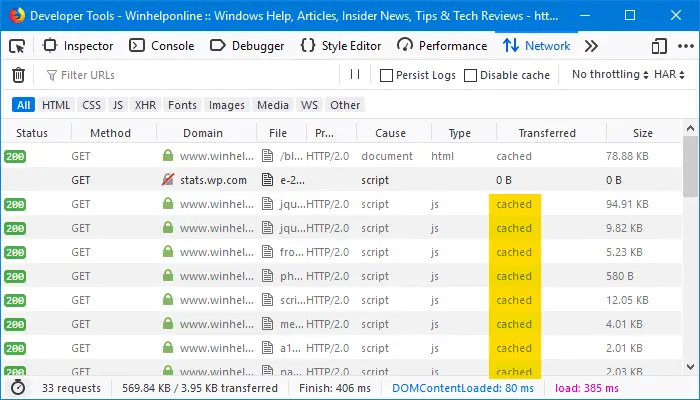
ทรัพย์สินของเว็บไซต์ เช่น จาวาสคริปต์ รูปภาพ และหน้า HTML อยู่ในแคช ดังที่เห็นในภาพด้านบน
ตอนนี้ มาล้างแคช Firefox ประวัติ คุกกี้ และข้อมูลไซต์สำหรับไซต์นี้โดยเฉพาะ
- เริ่ม Firefox และคลิกที่ปุ่ม Library
- คลิกประวัติแล้วคลิก แสดงประวัติทั้งหมด ตัวเลือกที่ด้านล่าง
- ที่มุมบนขวา ให้พิมพ์ชื่อเว็บไซต์ที่คุณต้องการลืมในช่องประวัติการค้นหา แล้วกด เข้า.
- คลิกขวาที่ไซต์และเลือก ลืมเกี่ยวกับเว็บไซต์นี้.
การดำเนินการนี้จะล้างประวัติการเรียกดู ประวัติการดาวน์โหลด คุกกี้ แคช การเข้าสู่ระบบที่ใช้งานอยู่ รหัสผ่าน ข้อมูลแบบฟอร์มที่บันทึกไว้ ข้อยกเว้นคุกกี้ รูปภาพ ฯลฯ สำหรับไซต์เฉพาะนั้น คุณจะไม่ถูกถามเพื่อยืนยัน
หากต้องการตรวจสอบว่าแคชถูกล้างสำหรับไซต์หรือไม่ ให้โหลดหน้าเว็บอีกครั้งโดยเปิดหน้าต่างเครื่องมือสำหรับนักพัฒนาซอฟต์แวร์ คุณจะเห็นว่ามีการดาวน์โหลดเนื้อหาจากเซิร์ฟเวอร์อีกครั้ง
แค่นั้นแหละ! ดิ ลืมเกี่ยวกับเว็บไซต์นี้ ตัวเลือกคือวิธีที่เร็วที่สุดในการล้างแคช คุกกี้ ข้อมูลไซต์ และประวัติการเรียกดูสำหรับไซต์ใดไซต์หนึ่งใน Firefox
หมายเหตุบรรณาธิการ: คงจะดีถ้า Google Chrome ได้รับคุณลักษณะที่คล้ายคลึงกัน ผู้ใช้ Chrome อาจต้องการตรวจสอบบทความ วิธีล้างประวัติ Chrome และคุกกี้สำหรับเว็บไซต์โดยเฉพาะ
ที่เกี่ยวข้อง:รีเซ็ต Firefox โดยสิ้นเชิงและเริ่มต้นใหม่ตั้งแต่เริ่มต้น
เลือกล้างเฉพาะคุกกี้และการเข้าสู่ระบบ & รหัสผ่านสำหรับไซต์
ขั้นตอนข้างต้นจะลบประวัติ แคช และคุกกี้ทุกบิตสำหรับเว็บไซต์หนึ่งๆ ในบางครั้ง คุณอาจต้องการเพียงแค่ลบคุกกี้และข้อมูลรับรองการเข้าสู่ระบบเว็บไซต์ ทิ้งประวัติการท่องเว็บและแคชไว้
เพื่อคัดเลือกให้ชัดเจน เท่านั้น คุกกี้และข้อมูลเข้าสู่ระบบสำหรับเว็บไซต์ใดเว็บไซต์หนึ่ง ให้ทำตามขั้นตอนเหล่านี้:
- คุณสามารถล้างคุกกี้สำหรับไซต์ใดไซต์หนึ่งได้ผ่านทาง Firefox Options → Privacy & Security → Cookies and Site Data → จัดการข้อมูล.
ในหน้าจอที่ปรากฏขึ้น คุณสามารถค้นหาเว็บไซต์และลบคุกกี้ที่เกี่ยวข้องกับเว็บไซต์นั้นได้
- การเข้าสู่ระบบและรหัสผ่านของเว็บไซต์สามารถล้างได้ผ่านทางตัวเลือก Firefox → ความเป็นส่วนตัวและความปลอดภัย → การเข้าสู่ระบบและรหัสผ่าน → จัดการข้อมูล → เข้าสู่ระบบที่บันทึกไว้
หากต้องการล้างประวัติ Firefox ในแต่ละไซต์ อาจมีโปรแกรมเสริมของ Firefox เพื่อทำงาน เท่าที่เกี่ยวข้องกับแคช Firefox ไม่มีตัวเลือกในการล้างข้อมูลเหล่านี้ตามแต่ละเว็บไซต์
คำขอเล็กน้อย: หากคุณชอบโพสต์นี้ โปรดแชร์สิ่งนี้
หนึ่งส่วนแบ่ง "เล็กน้อย" จากคุณจะช่วยอย่างมากในการเติบโตของบล็อกนี้ คำแนะนำที่ดีบางประการ:- ขามัน!
- แชร์ไปยังบล็อกที่คุณชื่นชอบ + Facebook, Reddit
- ทวีตมัน!